Об этой инфекции
privacyCenter является изгоев программы, которые будут пытаться афера вас. Он будет устанавливать с помощью сомнительных метода, который мы будет объяснить в деталях, и нужно будет утверждение, что ваш компьютер имеет различные конфиденциальности связанных вопрос что вы немедленно исправить. Конечно если вы попытаетесь использовать программу, вам нужно будет купить полную версию, которая будет пустой тратой денег.
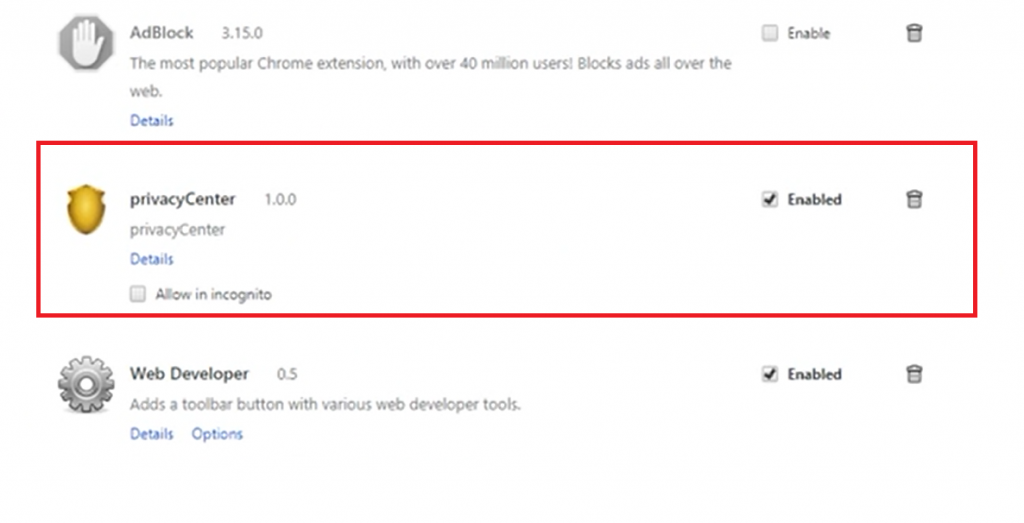
Программа предлагает различные услуги, связанные с безопасностью, и хотя это может показаться как полезная программа для иметь, это только пытаются афера вас. Когда программа не сообщить даже правильно вам об установке, которые этого не сделали, вы никогда не должны доверять, особенно не с ваши банковские реквизиты. Если вы заметили его установки, вам необходимо удалить privacyCenter немедленно и определенно не купить полную версию потому, что это афера.
Как установить этой угрозы?
Эта частности изгоев программа использует неопытности пользователей для установки. Большинство безопасности осторожно пользователи знают, что, когда вас просят установить программы или расширение для просмотра видео, это обычно вредоносных программ, которые будут установлены. Этот изгоев программа установки, когда пользователям предлагается установить видеокодек для того, чтобы посмотреть какой-то фильм. Как только он установлен, вы не только не будет возможность посмотреть файл, но будет также в конечном итоге с этим изгоев программного обеспечения. Никогда не загружать ничего подобного, особенно, когда вы используете потокового веб-сайтов.
Почему удалили privacyCenter?
Программа претендует быть безопасности инструмент, который предлагает целый ряд различных услуг, таких как VPN, cookie чистых и оптимизации системы. Из-за автоматической установки некоторые менее подкованных пользователей компьютеров могут думать, что программа пришла предустановленной вместе с устройством, которое сделает их более склонны доверять ему. Он сканирует ваш компьютер сразу же после установки. Результаты будут шокировать вас, потому что это будет сделать его показаться, что ваш компьютер полна проблем. Это делается таким образом, чтобы пользователи чувствуют большее давление, чтобы купить полную версию, которая необходима для исправления выявленных проблем. Это довольно общей угрозы, много сомнительных программ, должна система оптимизаторы, как правило, в частности, напугать пользователей с огромное количество угроз, таким образом, чтобы они купить программу. Конечно покупать что-нибыдь от этих мошенников является что последняя вещь, которую вы должны сделать. Эта программа является бесполезным, может быть даже опасно, так что вы должны удалить privacyCenter. Никогда не целевых программ, которые появляются из ниоткуда и попытаться убедить ваш компьютер находится под угрозой, они просто мошенничества. Убедитесь, что вы удалить privacyCenter как можно скорее.
Удаление privacyCenter
Существует два способа для удаления privacyCenter. Если у вас есть анти вредоносного программного обеспечения, его можно использовать для удаления privacyCenter. В противном случае вы можете попытаться вручную удалить privacyCenter, и мы предоставим инструкции ниже этой статье, чтобы помочь вам.
Offers
Скачать утилитуto scan for privacyCenterUse our recommended removal tool to scan for privacyCenter. Trial version of provides detection of computer threats like privacyCenter and assists in its removal for FREE. You can delete detected registry entries, files and processes yourself or purchase a full version.
More information about SpyWarrior and Uninstall Instructions. Please review SpyWarrior EULA and Privacy Policy. SpyWarrior scanner is free. If it detects a malware, purchase its full version to remove it.

WiperSoft обзор детали WiperSoft является инструментом безопасности, который обеспечивает безопасности в реальном в ...
Скачать|больше


Это MacKeeper вирус?MacKeeper это не вирус, и это не афера. Хотя существуют различные мнения о программе в Интернете, мн ...
Скачать|больше


Хотя создатели антивирусной программы MalwareBytes еще не долго занимаются этим бизнесом, они восполняют этот нед� ...
Скачать|больше
Quick Menu
Step 1. Удалить privacyCenter и связанные с ним программы.
Устранить privacyCenter из Windows 8
В нижнем левом углу экрана щекните правой кнопкой мыши. В меню быстрого доступа откройте Панель Управления, выберите Программы и компоненты и перейдите к пункту Установка и удаление программ.


Стереть privacyCenter в Windows 7
Нажмите кнопку Start → Control Panel → Programs and Features → Uninstall a program.


Удалить privacyCenter в Windows XP
Нажмите кнопк Start → Settings → Control Panel. Найдите и выберите → Add or Remove Programs.


Убрать privacyCenter из Mac OS X
Нажмите на кнопку Переход в верхнем левом углу экрана и выберите Приложения. Откройте папку с приложениями и найдите privacyCenter или другую подозрительную программу. Теперь щелкните правой кнопкой мыши на ненужную программу и выберите Переместить в корзину, далее щелкните правой кнопкой мыши на иконку Корзины и кликните Очистить.


Step 2. Удалить privacyCenter из вашего браузера
Устраните ненужные расширения из Internet Explorer
- Нажмите на кнопку Сервис и выберите Управление надстройками.


- Откройте Панели инструментов и расширения и удалите все подозрительные программы (кроме Microsoft, Yahoo, Google, Oracle или Adobe)


- Закройте окно.
Измените домашнюю страницу в Internet Explorer, если она была изменена вирусом:
- Нажмите на кнопку Справка (меню) в верхнем правом углу вашего браузера и кликните Свойства браузера.


- На вкладке Основные удалите вредоносный адрес и введите адрес предпочитаемой вами страницы. Кликните ОК, чтобы сохранить изменения.


Сбросьте настройки браузера.
- Нажмите на кнопку Сервис и перейдите к пункту Свойства браузера.


- Откройте вкладку Дополнительно и кликните Сброс.


- Выберите Удаление личных настроек и нажмите на Сброс еще раз.


- Кликните Закрыть и выйдите из своего браузера.


- Если вам не удалось сбросить настройки вашего браузера, воспользуйтесь надежной антивирусной программой и просканируйте ваш компьютер.
Стереть privacyCenter из Google Chrome
- Откройте меню (верхний правый угол) и кликните Настройки.


- Выберите Расширения.


- Удалите подозрительные расширения при помощи иконки Корзины, расположенной рядом с ними.


- Если вы не уверены, какие расширения вам нужно удалить, вы можете временно их отключить.


Сбросьте домашнюю страницу и поисковую систему в Google Chrome, если они были взломаны вирусом
- Нажмите на иконку меню и выберите Настройки.


- Найдите "Открыть одну или несколько страниц" или "Несколько страниц" в разделе "Начальная группа" и кликните Несколько страниц.


- В следующем окне удалите вредоносные страницы и введите адрес той страницы, которую вы хотите сделать домашней.


- В разделе Поиск выберите Управление поисковыми системами. Удалите вредоносные поисковые страницы. Выберите Google или другую предпочитаемую вами поисковую систему.




Сбросьте настройки браузера.
- Если браузер все еще не работает так, как вам нужно, вы можете сбросить его настройки.
- Откройте меню и перейдите к Настройкам.


- Кликните на Сброс настроек браузера внизу страницы.


- Нажмите Сброс еще раз для подтверждения вашего решения.


- Если вам не удается сбросить настройки вашего браузера, приобретите легальную антивирусную программу и просканируйте ваш ПК.
Удалить privacyCenter из Mozilla Firefox
- Нажмите на кнопку меню в верхнем правом углу и выберите Дополнения (или одновеременно нажмите Ctrl+Shift+A).


- Перейдите к списку Расширений и Дополнений и устраните все подозрительные и незнакомые записи.


Измените домашнюю страницу в Mozilla Firefox, если она была изменена вирусом:
- Откройте меню (верхний правый угол), выберите Настройки.


- На вкладке Основные удалите вредоносный адрес и введите предпочитаемую вами страницу или нажмите Восстановить по умолчанию.


- Кликните ОК, чтобы сохранить изменения.
Сбросьте настройки браузера.
- Откройте меню и кликните Справка.


- Выберите Информация для решения проблем.


- Нажмите Сбросить Firefox.


- Выберите Сбросить Firefox для подтверждения вашего решения.


- Если вам не удается сбросить настройки Mozilla Firefox, просканируйте ваш компьютер с помощью надежной антивирусной программы.
Уберите privacyCenter из Safari (Mac OS X)
- Откройте меню.
- Выберите пункт Настройки.


- Откройте вкладку Расширения.


- Кликните кнопку Удалить рядом с ненужным privacyCenter, а также избавьтесь от других незнакомых записей. Если вы не уверены, можно доверять расширению или нет, вы можете просто снять галочку возле него и таким образом временно его отключить.
- Перезапустите Safari.
Сбросьте настройки браузера.
- Нажмите на кнопку меню и выберите Сброс Safari.


- Выберите какие настройки вы хотите сбросить (часто они все бывают отмечены) и кликните Сброс.


- Если вы не можете сбросить настройки вашего браузера, просканируйте ваш компьютер с помощью достоверной антивирусной программы.
Site Disclaimer
2-remove-virus.com is not sponsored, owned, affiliated, or linked to malware developers or distributors that are referenced in this article. The article does not promote or endorse any type of malware. We aim at providing useful information that will help computer users to detect and eliminate the unwanted malicious programs from their computers. This can be done manually by following the instructions presented in the article or automatically by implementing the suggested anti-malware tools.
The article is only meant to be used for educational purposes. If you follow the instructions given in the article, you agree to be contracted by the disclaimer. We do not guarantee that the artcile will present you with a solution that removes the malign threats completely. Malware changes constantly, which is why, in some cases, it may be difficult to clean the computer fully by using only the manual removal instructions.
